Linux_logo

classé dans
 Asrall, Geekeries, Linux
Asrall, Geekeries, Linux
UPDATE : ajout de la séquence ansi pour que le curseur clignote dans la console tty.
Un petit truc amusant à faire sous GNU/Linux, c'est afficher une petite image en ascii-art sur sa console tty.
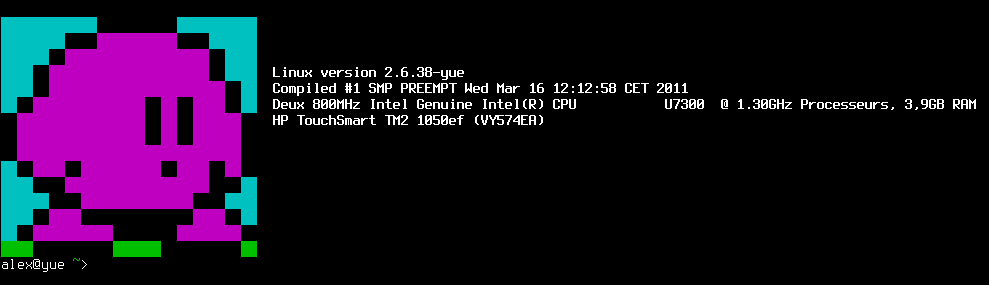
C'est bien beau tout ça, mais comment on met le tout en place ?
D'abord, installer le paquet "linux_logo" (via apt, yum, yaourt, urpmi, pacman, …)
Exécuter ensuite linux_logo dans un terminal. Suivant la distrib, cela affichera un logo debian (sous debian), un tux (sous la plupart des distribs)
Ci dessous, quelques captures d'écran de linux_logo
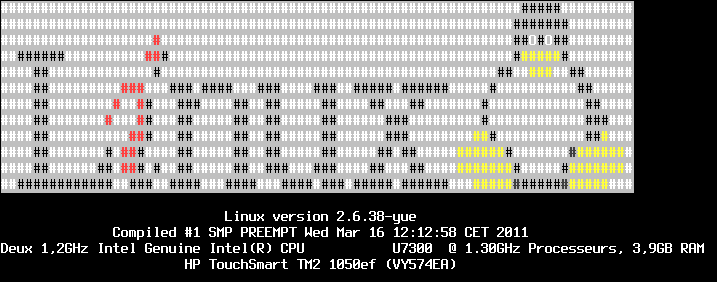
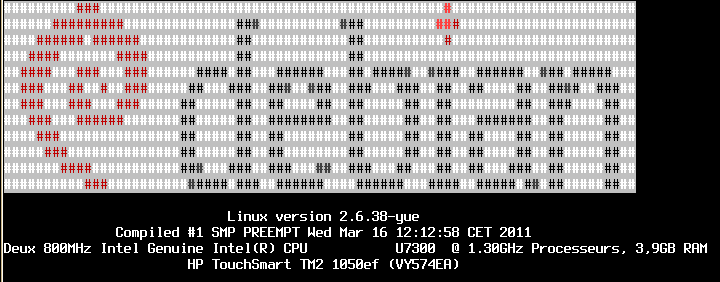
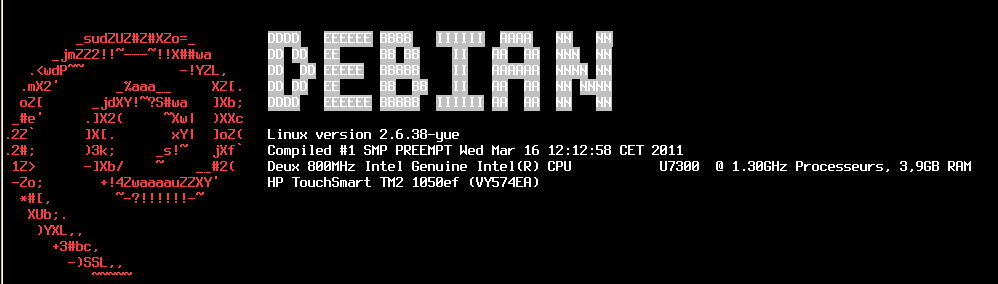
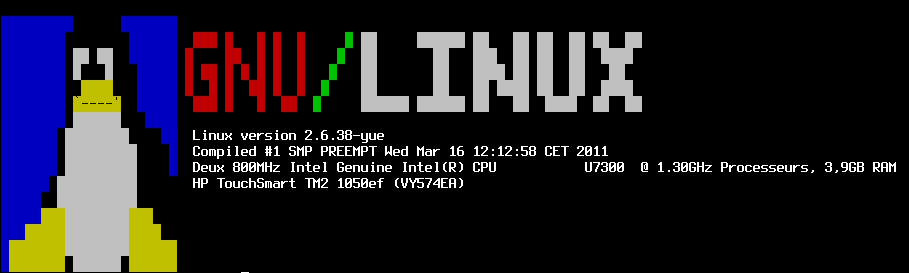
À savoir, certaines distributions n'incluent pas tous les logos. Si on veut tous les avoir, il suffit d'aller chercher le code source de linux_logo. Les logos supplémentaires sont dans le répertoire "logos" et dans ses sous-répertoires. Il suffit d"utiliser la commande linux_logo -D <chemin vers le fichier .logo> pour afficher le .logo désiré.
Et si je veux personnaliser mon logo / je veux ton kirby qui est affiché en haut de l'article.
Pour personnaliser un logo, il suffit de le créer (ha ha ha). Plus sérieusement, pour afficher du texte en couleurs, il faut utiliser les codes ANSI (Cf.Wikipédia).
Pour résumer, j'ai mis la capture suivante, qui indique le code à utiliser et son résultat :
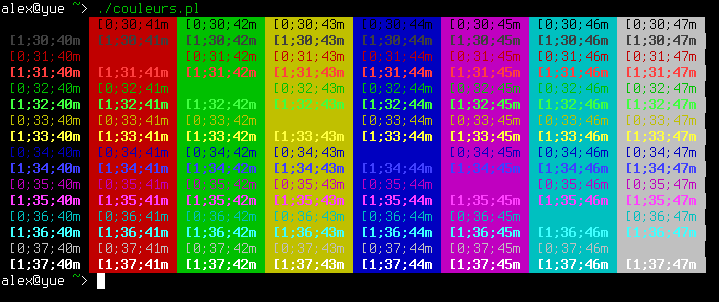
Attention : avant le crochet ouvrant '[', il faut insérer la séquence d'échappement ^[. Comme il s'agit d'un caractère de contrôle (code ascii \033), on ne peut pas le taper directement au clavier. Diverses méthodes sont possibles, celle que j'utilise est :
Dessiner/récupérer le logo dans un éditeur de texte, puis ajouter du code perl tout autour (Cf. kirby.pl ou pacman.pl pour avoir une idée).
Exécuter ensuite le code et vérifier. Quand tout est bon, je "l'exporte" dans un fichier, "kirby.pl > kirby.logo".
Après, il n'y a plus qu'à ajouter les instructions pour linux_logo, et éventuellement une version du logo sans code de couleurs (Cf. kirby.logo ou pacman.logo)
Note : le script couleurs.pl et les logos sont comme d'hab, dans la section "vrac".
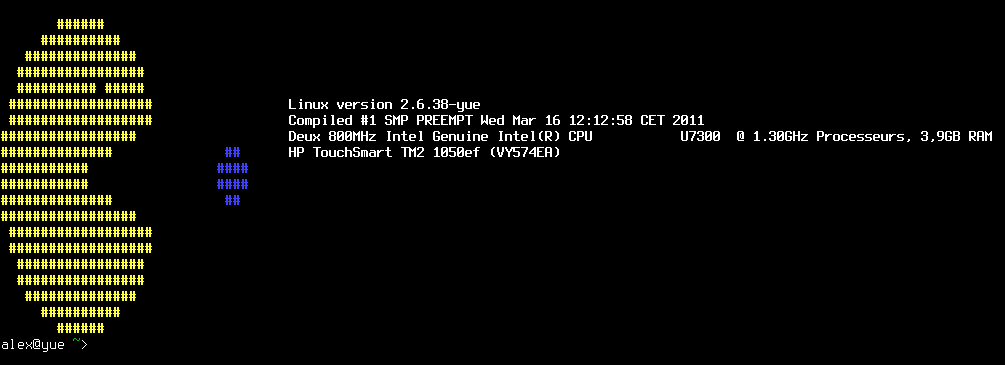

Ça serait bien d'avoir un logo sur son écran de login tty comme sous les vieilles mandrake.
Certaines distribs proposent des scripts tout prêt, et mettant à jour le logo au boot (inittab affichant le /etc/issue), et d'autres non
Pour ceux qui n'ont pas de script, j'ai mis le mien dans le vrac (update_logo). Avant de l'exécuter, le lire et le relire, et le modifier en conséquence.
Pour que linux_logo génère par défaut le "bon" logo, il suffit de modifier le fichier "/etc/linux_logo.conf". Dans le mien, j'ai juste
-D /etc/kirby.logo -F "#O version #V\nCompiled #C\n#N #M #X #T #P, #R RAM\nHP TouchSmart TM2 1050ef (VY574EA)"
-D : chemin vers le fichier .logo à utiliser
-F "" : Chaîne de caractère contenant les infos à afficher
Pour le détail de la chaîne, lisez la page de manuel.
UPDATE : Il manque un tout petit truc dans le logo. En effet, à l'usage, je me suis rendu compte que le curseur a disparu, ce qui est assez pénible quand on veut éditer une commande.
Pour le faire réapparaître, il suffit d'ajouter la séquence ^[[?25h à la fin du logo.
^[ étant le code ESC bien entendu.
 nah,
nah,
 27 mars 2011,
27 mars 2011,  Haut de page
Haut de page
Commentaires